Bạn đang tìm cách ghép ảnh đơn giản, nhanh chóng và miễn phí? Canva là giải pháp hoàn hảo dành cho bạn! Canva cung cấp nhiều mẫu ảnh ghép đa dạng với nhiều chủ đề khác nhau, phù hợp với mọi nhu cầu của bạn. Công Ty Quảng Cáo Marketing Online Limoseo sẽ hướng dẫn bạn cách ghép ảnh trên Canva một cách chi tiết và dễ hiểu.
MỤC LỤC
1. Canva cho phép ghép bao nhiêu ảnh một lần?
Canva là một công cụ thiết kế trực tuyến phổ biến với nhiều tính năng mạnh mẽ, bao gồm khả năng chỉnh sửa ảnh Canva. Với Canva, bạn có thể dễ dàng tạo ra những bức ảnh ghép đẹp mắt và độc đáo để thu hút sự chú ý trên mạng xã hội, in ấn hoặc sử dụng cho các mục đích khác. Số lượng ảnh tối đa bạn có thể ghép trong Canva phụ thuộc vào một số yếu tố:
- Mẫu ảnh ghép: Một số mẫu có giới hạn số lượng ảnh nhất định, trong khi một số mẫu khác cho phép bạn thêm nhiều ảnh tùy ý.
- Kích thước ảnh: Ảnh có kích thước nhỏ hơn sẽ cho phép bạn ghép nhiều ảnh hơn so với ảnh có kích thước lớn.
- Thiết bị của bạn: Máy tính có cấu hình mạnh hơn sẽ cho phép bạn ghép nhiều ảnh hơn so với điện thoại thông minh hoặc máy tính bảng.
Tuy nhiên, Canva có một số giới hạn chung về số lượng ảnh bạn có thể ghép:
- Trình chỉnh sửa miễn phí: Cho phép bạn ghép tối đa 100 ảnh trong một lần.
- Canva Pro: Cho phép bạn ghép tối đa 250 ảnh trong một lần.
- Canva for Teams: Cho phép bạn ghép tối đa 500 ảnh trong một lần.
Ngoài ra, bạn cần lưu ý rằng:
- Việc ghép nhiều ảnh có thể làm cho ảnh ghép bị tải chậm hoặc lag.
- Nên sử dụng ảnh có độ phân giải cao để có kết quả tốt nhất.
- Nên thử nghiệm với các bố cục và thiết kế khác nhau để tạo ra ảnh ghép đẹp mắt.
Vậy, cách ghép ảnh vào khung trên Canva thực hiện như thế nào? Đọc tiếp phần tiếp theo để có câu trả lời.
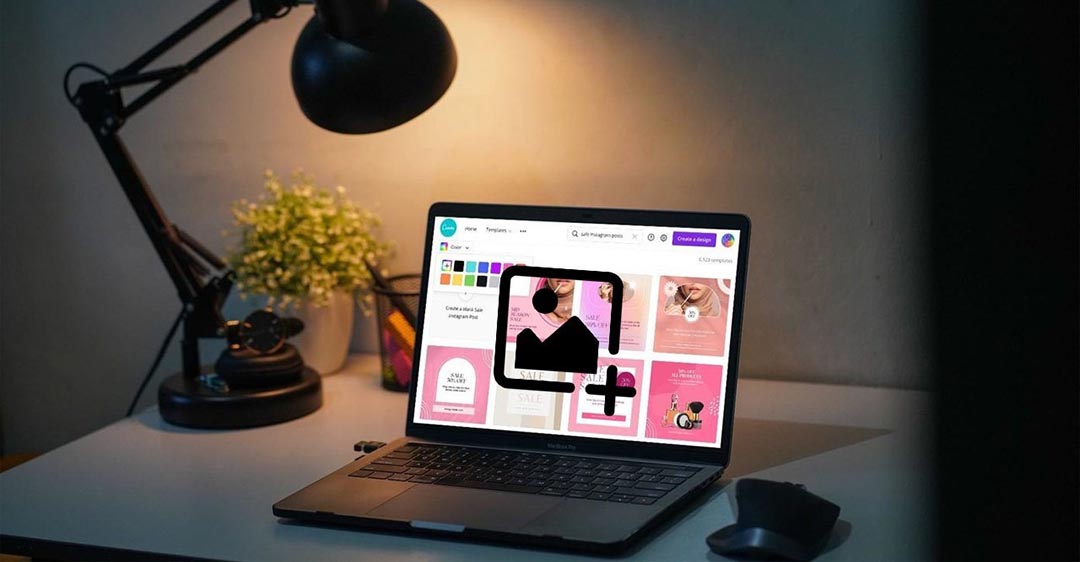
2. Cách ghép ảnh trên Canva
Dưới đây là cách ghép ảnh trên Canva chi tiết mà bạn có thể tham khảo:
2.1. Truy cập Canva:
- Truy cập trang web Canva (https://www.canva.com/vi_vn/) hoặc mở ứng dụng Canva trên điện thoại.
- Đăng nhập hoặc đăng ký tài khoản Canva miễn phí.
2.2. Chọn mẫu ảnh ghép:
- Nhấp vào “Tạo thiết kế”.
- Gõ “Ghép ảnh” vào thanh tìm kiếm hoặc chọn “Tranh ghép ảnh” trong danh sách các mẫu.
- Duyệt qua các mẫu có sẵn và chọn mẫu phù hợp với nhu cầu chỉnh sửa ảnh Canva của bạn.
2.3. Thêm ảnh:
- Nhấp vào “Tải lên” để tải ảnh của bạn lên Canva.
- Kéo và thả ảnh vào các khung trong mẫu.
- Bạn cũng có thể sử dụng ảnh miễn phí từ thư viện Canva bằng cách nhấp vào “Ảnh”.
2.4. Tùy chỉnh ảnh ghép:
- Thay đổi kích thước, vị trí và xoay ảnh.
- Thêm văn bản, biểu tượng, hình minh họa, v.v.
- Thay đổi màu sắc, phông chữ và các yếu tố thiết kế khác.
2.5. Lưu và chia sẻ:
- Nhấp vào “Tải xuống” để lưu ảnh ghép dưới dạng JPG, PNG hoặc PDF.
- Chia sẻ ảnh ghép trực tiếp lên mạng xã hội hoặc gửi qua email.
Trên đây là tất cả các bước của cách ghép ảnh vào khung trên Canva, hy vọng các bạn sẽ thực hiện thành công.
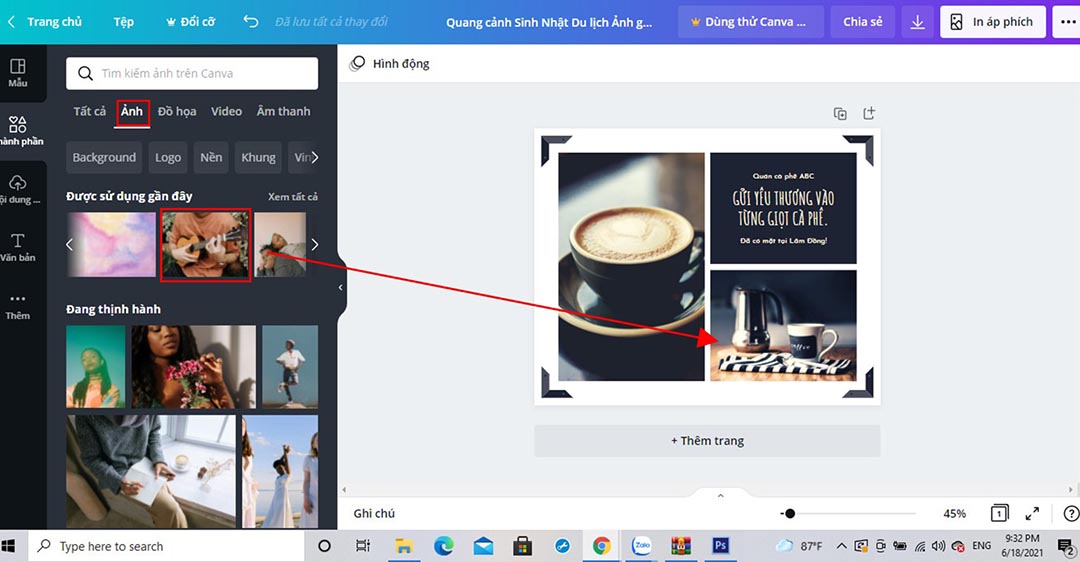
3. Mẹo sử dụng cách ghép ảnh trên Canva hiệu quả
3.1. Lựa chọn mẫu phù hợp:
- Canva cung cấp nhiều mẫu ảnh ghép đa dạng cho nhiều mục đích khác nhau như: Báo cáo, bài đăng mạng xã hội, thiệp chúc mừng, v.v.
- Lựa chọn mẫu phù hợp với chủ đề và bố cục bạn mong muốn.
- Chọn mẫu có số lượng khung ảnh phù hợp với số lượng ảnh bạn muốn ghép.
3.2. Chọn ảnh chất lượng cao:
- Ảnh chất lượng cao sẽ giúp ảnh ghép của bạn đẹp mắt và chuyên nghiệp hơn.
- Sử dụng ảnh có độ phân giải cao, đồng nhất về phong cách và màu sắc.
- Chỉnh sửa ảnh trước khi ghép để đảm bảo độ sáng, độ tương phản và màu sắc phù hợp.
3.3. Tận dụng công cụ chỉnh sửa:
- Canva cung cấp nhiều công cụ chỉnh sửa ảnh mạnh mẽ để bạn có thể tùy chỉnh ảnh ghép theo ý muốn.
- Thay đổi kích thước, vị trí, xoay ảnh để tạo bố cục đẹp mắt.
- Thêm văn bản, biểu tượng, hình minh họa để tăng thêm điểm nhấn cho ảnh ghép.
- Sử dụng các bộ lọc màu và hiệu ứng để tạo phong cách độc đáo cho ảnh ghép.
3.4. Lưu ý về bố cục:
- Bố cục ảnh ghép đóng vai trò quan trọng trong việc thu hút sự chú ý của người xem.
- Sử dụng các nguyên tắc bố cục như: Tỷ lệ vàng, quy tắc 1/3, cân bằng, v.v. để tạo bố cục hài hòa.
- Tránh sắp xếp ảnh một cách ngẫu nhiên, hãy sắp xếp theo chủ đề hoặc câu chuyện để tạo sự liên kết.
3.5. Chia sẻ ảnh ghép:
- Sau khi hoàn thành chỉnh sửa, bạn có thể lưu ảnh ghép dưới nhiều định dạng khác nhau như JPG, PNG, PDF.
- Chia sẻ ảnh ghép trực tiếp lên mạng xã hội như Facebook, Instagram, Twitter, v.v.
- Tải ảnh ghép xuống để sử dụng cho các mục đích khác như in ấn, trình chiếu, v.v.
3.6. Mẹo khác:
- Sử dụng ảnh có cùng kích thước để tạo sự đồng nhất.
- Sử dụng phông chữ dễ đọc và phù hợp với phong cách ảnh ghép.
- Giữ cho ảnh ghép đơn giản và không quá nhiều chi tiết.
- Thử nghiệm với các thiết kế khác nhau để tìm ra cách ghép ảnh phù hợp nhất với nhu cầu của bạn.
Bạn đã học được cách ghép ảnh trên Canva mà Công Ty Quảng Cáo Marketing Online Limoseo chia sẻ chưa? Với Canva, bạn có thể dễ dàng tạo ra những bức ảnh ghép đẹp mắt và chuyên nghiệp chỉ với vài thao tác đơn giản. Hãy thử nghiệm và sáng tạo với Canva để tạo ra những bức ảnh ghép độc đáo của riêng bạn!

